松下P2系列攝錄一體機已被一些專業攝影師廣泛使用。 它可以為用戶帶來逼真的高清畫面。 如果您是P2用戶之一,則可能在處理錄製的素材時遇到麻煩。 Panasonic P2的存儲卡以MXF格式存儲素材。 此視頻格式旨在簡化不同平台(例如相機,數字編輯設備和服務器)之間的工作流程。 並且MXF格式僅受某些特定的視頻編輯器或媒體播放器(不包括QuickTime)支持。

QuickTime是Apple Inc.開發的多媒體框架,能夠處理各種格式的數字視頻,圖片,聲音,全景圖像和交互性。 而且它不支持本地播放MXF。 如果Panasonic P2用戶想要在Mac上使用QuickTime欣賞錄製的MXF視頻,則他需要的是專業的Panasonic P2 MXF到MOV轉換器。
在這裡,我強烈推薦Aiseesoft MXF為Mac的QuickTime轉換器,這是Mac平台上專業且功能強大的MXF轉換軟件。 與其他類似的MXF轉換器相比,該軟件可以為用戶提供質量損失最少的最佳輸出視頻。 直觀的界面也使MXF到QuickTime MOV的轉換非常簡單。 請按照以下步驟將Panasonic P2 MXF轉碼為Quick Time MOV。
步驟 1 導入Panasonic P2 MXF錄音
安裝適用於Mac的MXF Converter後,您可以單擊“添加文件”按鈕以將源MXF視頻導入此程序。

步驟 2 選擇輸出QuickTime MOV格式
單擊“配置文件”下拉列表,然後選擇“ QuickTime電影格式”。
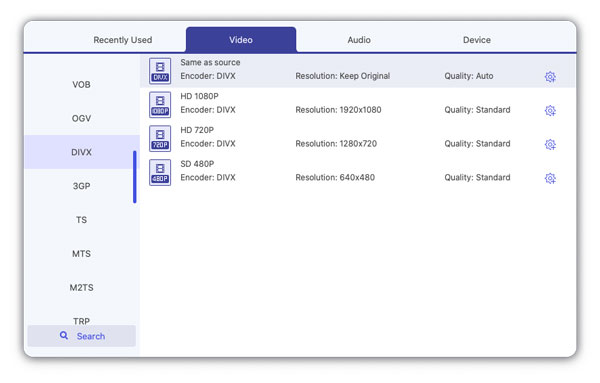
如果要為輸出配置文件設置一些參數,則可以單擊“設置”按鈕來設置輸出比特率,編碼,幀率,分辨率,寬高比,採樣率,通道等。
步驟 3 調整輸出MOV視頻效果
適用於Mac的專業MXF到MOV轉換器還具有一些視頻編輯功能。 例如,您可以將源MXF視頻剪輯連接在一起,並輸出單個MOV文件,將源MXF文件剪輯為幾個片段,添加水印,裁剪視頻幀,調整視頻亮度/飽和度/對比度/色相,等等。

步驟 4 將MXF轉換為QuickTime MOV
最後一步是單擊“轉換”按鈕,開始將MXF文件轉換為QuickTime MOV視頻。
幾秒鐘或幾分鐘後(根據源MXF文件的長度),您可以使用QuickTime欣賞輸出的MOV文件。 您也可以使用Final Cut Pro編輯MOV文件。